こんにちは。たなかです。
定期的に自分の中で編み物ブームが来るのですが、1ヶ月ほど前からまたブームが来ており最近は子供たちに夏用の帽子やバッグを編んでいます。
今編んでいる帽子の毛糸の素材が和紙なのですが、洗えるし軽いから風が吹いても飛ばないと店員さんに聞いて和紙の凄さを再認識しました。
さて、Alfrescoのノードブラウザで行う検索方法をいくつかピックアップしてご紹介したいと思います。
今回利用しているバージョンはAlfresco Community Edition 201707 GAです。
ノードブラウザ
は、管理ツールなので管理者が利用することができます。
各ノードの情報を1ページで見ることができるため、タイプやプロパティ、アスペクト、権限情報などを一度に確認することが可能です。
ノードブラウザはShareの管理ツールとPlatformからのアクセスの2通りの方法があります。
Platformからはhttp://localhost:8080/alfresco/s/admin/からアクセスできます。
Platformのノードブラウザ
ではノードやプロパティの削除ができたり、結果の最大表示件数の指定ができます。
今回はShareのノードブラウザ
をご紹介したいと思います。
adminでログインし、管理ツールからノードブラウザ
を開きます。
テキストエリアに検索クエリを入力して、言語を選択し検索ボタンを押すと結果がリストで表示されます。
条件をいくつか入れて絞り込みたい場合はANDを使って条件クエリを追加していきます。(ORの使用も可能です。)
この初期画面からノードを選択してツリー構造の任意のフォルダやコンテンツにたどり着くこともできるので少しだけ先にご紹介します。
ノードブラウザを選択後の初期画面(検索結果が出ている状態ですね)の名前が空になっている方のノード(参照列)を選択します。
次に子の名前がapp:company_homeのノードを選択します。
続いて子の名前がapp:sharedのノードを選択します。
app:sharedが共有フォルダになります。
さらに子の名前がcm:TestFolderInRepo(自分で作成したフォルダです)のノードを選択してみます。
フォルダかファイルかは、子のタイプがcm:folder(フォルダ)、cm:content(ファイル)かで判断できます。
各ノードのページにあるバージョン情報のプライマリパスが下でご紹介する検索のPATHで使える値になります。
◆FTS-Alfrescoによる検索
fts-alfrescoを検索言語に選んだ場合にどのような検索ができるかを紹介してみたいと思います。
●PATHの指定
まずはPATH検索で共有フォルダ配下を取得してみます。
PATH:"/app:company_home/app:shared//*" と入力して検索!
共有フォルダ配下のフォルダやコンテンツが表示されています。
共有フォルダはよく使うので覚えておくと便利だと思います。
共有フォルダはよく使うので覚えておくと便利だと思います。
共有フォルダ下にあるフォルダ配下のコンテンツも表示されていますね。
/*とすると、指定ディレクトリ以下全て、という指定になります。
TestFolderInRepoフォルダ配下を指定したい場合は
PATH:"/app:company_home/app:shared/cm:TestFolderInRepo//*"
を入力します。
正しく取得されました。
●名前
TestFolderInRepoフォルダを除外してみます。
NOT cm:name:"TestFolderInRepo" をクエリに追加します。
除外なのでNOTをつけましたが、NOTをとると・・・
指定フォルダだけ表示されました。
ワイルドカードの*(アスタリスク)を使うこともできるので、『コンテンツ』から始まるファイル名のファイルを取得してみます。
cm:name:"コンテンツ*"
指定フォルダ配下の『コンテンツ〜』という名前のファイルが全て表示されました。
●作成日
次はフォルダやコンテンツの作成日で絞り込んでみます。
cm:created:[MIN TO 2018-05-01]
試しに2018-05-01までに作成されたもので絞り込みました。
MINだけでなくMAXやNOWなども使用可能です。
範囲指定ではなく日付指定の場合は
cm:created:'2018-05-01' のような記述で検索できます。
●作成者
フォルダまたはコンテンツの作成者で指定してみます。
cm:creator:"*collaborator" OR cm:creator:"*contributor"
ANDばかりだったので、ORを使ってみました。
今回は*を検索ワードの前に使用してみました。
ここではcollaborator, contributorはもちろん、acontributorなども作成者のコンテンツが取得されました。
ここではcollaborator, contributorはもちろん、acontributorなども作成者のコンテンツが取得されました。
名前、作成日、作成者をご紹介しましたが、他にも
編集者(cm:modifier)
編集日(cm:modified)
タイトル(cm:title)
説明(cm:description)
なども利用可能です。
基本の構文を覚えてしまえば適宜変更するだけなので簡単です。
●タイプ
TYPE:"cm:content" を入力すると、コンテンツタイプのものだけ取得できます。
cm:folderだとフォルダになります。
●アスペクト
付与されたアスペクトで検索してみます。
ASPECT:"cm:dublincore"
◆noderefによる検索
検索言語にnoderefを指定して検索を行います。
フォルダやコンテンツを作成すると必ずNodeRefというものが作成されます。
そのNodeRefはユニークなのでそれがわかれば一発で目的のノードにたどり着くことができて便利です。
ちなみに、先に紹介したfts-alfrescoでもNodeRefを使って検索することができます。(私はnoderefを選択しているのでほぼ使わないですが・・・)
ID:"workspace://SpacesStore/999xxx〜"
Alfrescoで実行できる検索クエリはまだたくさん種類があるのですが、今回はその中から使う頻度が高いと思うものをご紹介させていただきました。






.png)



.png)











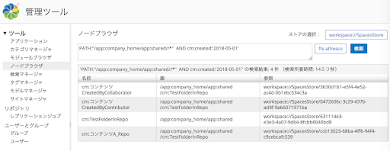




No comments:
New comments are not allowed.